时间:2021-07-01 10:21:17 帮助过:48人阅读
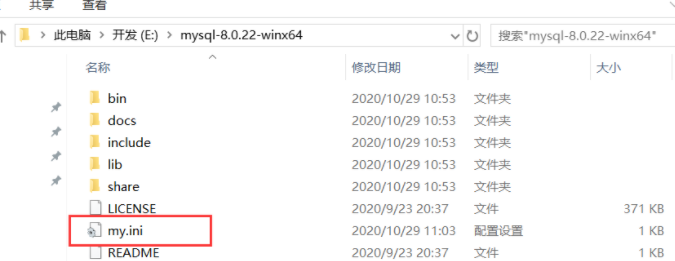
第四步
初始化MySQL,在安装时,避免权限问题出错我们尽量使用管理员身份运行CMD,否则在安装时会报错,会导致安装失败的情况,如下图所示:
第五步
打开后进入mysql的bin目录
第六步
在MySQL目录下的bin目录下输入 mysqld --initialize --console ,如下图所示

第七步
安装MySQL服务,输入 mysqld --install [服务名](服务名可以不加默认为mysql) ,如下图所示:

第八步
服务安装成功之后输入 net start mysql(启动MySQL的服务) ,如下图所示:

第九步
连接MySQL,我用Navicat来展示,如下图所示:
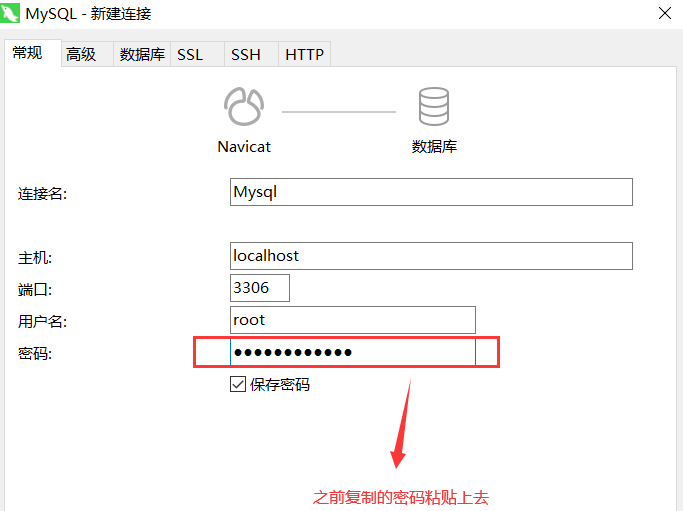

这样就可以使用MySQL了
FAQ:
1、如果出现的这种情况,去百度搜索 VCRUNTIME140_1.dll 这个程序下载安装一下就好了,如下图所示:
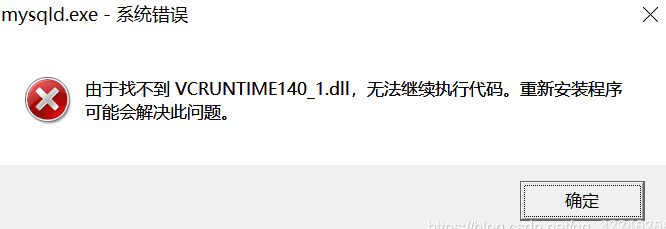
解压下载的文件,复制解压的VCRUNTIME140_1.dll文件
打开文件资源管理器,进入 windows文件夹 ,进入 system32文件夹 ,粘贴即可,粘贴后会提示需要管理员权限,给他!!
2、mysql命令操作
cd到mysql安装目录:cd D:\Software\mysql-8.0.22-winx64\bin
启动mysql服务:net start mysql
关闭mysql服务:net stop mysql
进入mysq命令界面:mysql -uroot -p --port=3306
密码重置:ALTER USER ‘root‘@‘localhost‘ IDENTIFIED BY ‘12345‘;
设置密码永不过期:alter user ‘root‘@‘localhost‘ password expire never;
保存刷新:flush privileges;
mysql 8.0.22 安装配置,避免踩坑
标签:大连 l数据库 操作 ora 提示 https 百度搜索 过期 runtime